大番茄一键装机详细教程
大番茄一键重装系统新推出本地镜像重装功能,不论你是毫无专业知识的计算机菜鸟,还是玩转计算机的大神,大番茄都能帮你轻松完成电脑重装。下面来瞧瞧怎么使用这个软件吧。
1、下载大番茄一键重装并安装到电脑上,打开大番茄后,点击“立即重装系统”进入环境检测,若你的电脑不适用镜像安装,将会有提示弹出,防止安装失败对你造成困扰。
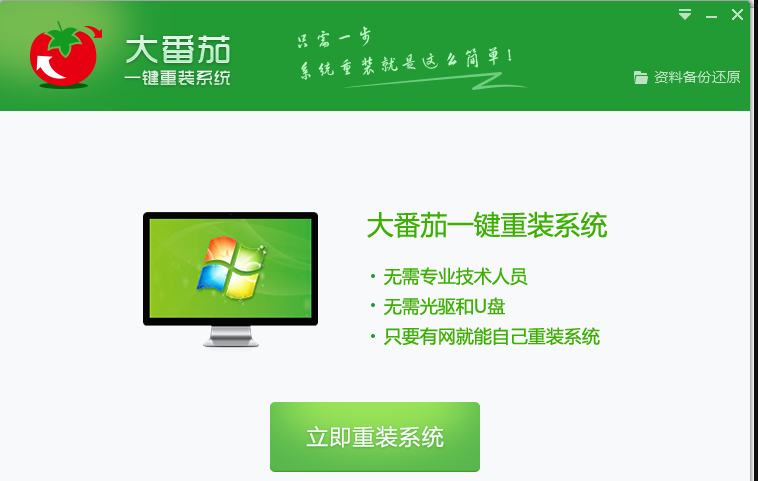
2、环境检测通过后点击下一步进入“数据备份”。
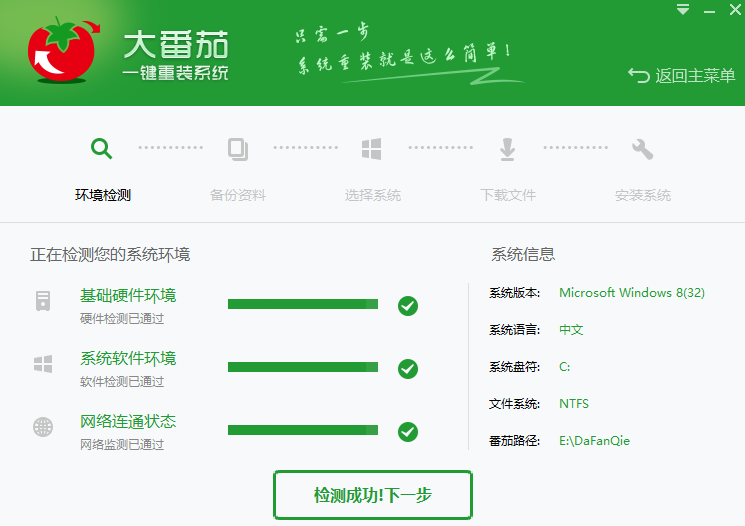
3、为防止资料丢失,建议全部勾选。备份后可以通过大番茄主界面右上角的“资料备份还原”对资料进行还原。
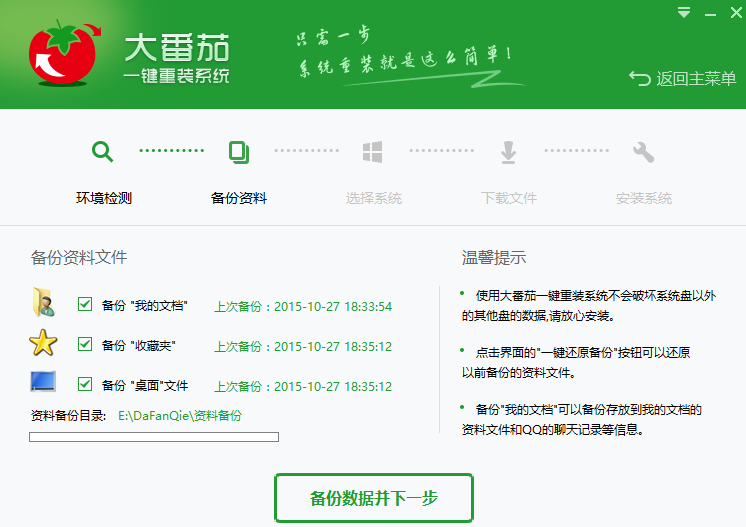
4、备份完成后点击下一步进入“系统选择”,大番茄已经根据电脑配置为你推荐了最合适的系统,选择你想要的系统点击“安装”进入下载界面。
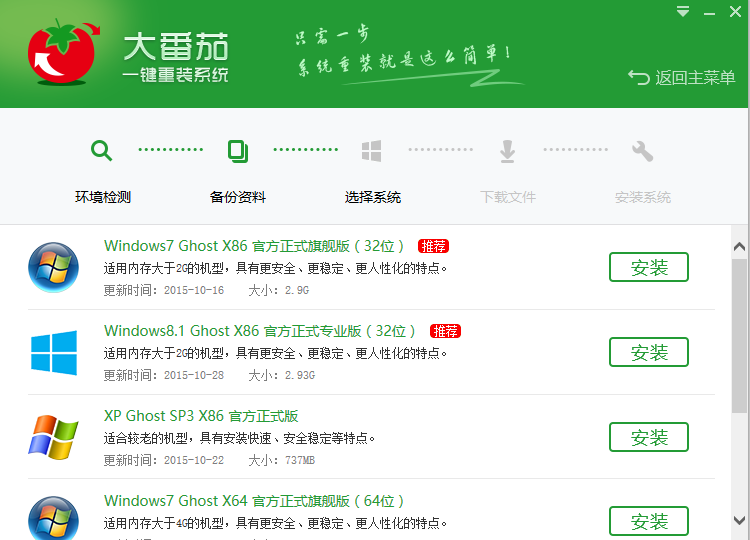
5、下载镜像文件可能会花费较长时间,下载完成后大番茄会自动完成系统重装。
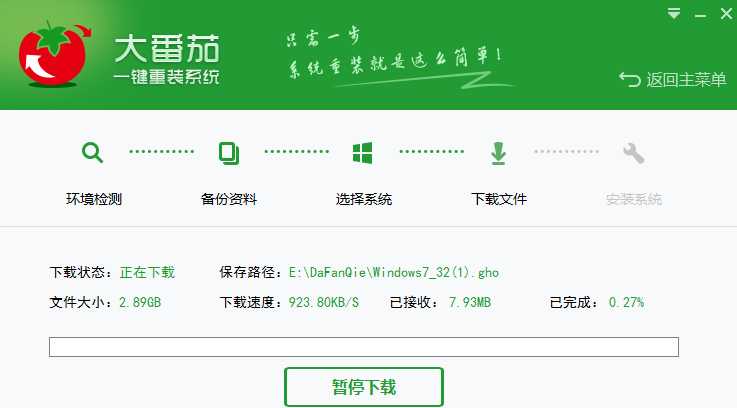
上述过程就是大番茄的一键装机步骤了,步骤很简单大家看完可以马上尝试一下。
以上是大番茄一键装机详细教程的详细内容。更多信息请关注PHP中文网其他相关文章!

热AI工具

Undresser.AI Undress
人工智能驱动的应用程序,用于创建逼真的裸体照片

AI Clothes Remover
用于从照片中去除衣服的在线人工智能工具。

Undress AI Tool
免费脱衣服图片

Clothoff.io
AI脱衣机

Video Face Swap
使用我们完全免费的人工智能换脸工具轻松在任何视频中换脸!

热门文章

热工具

记事本++7.3.1
好用且免费的代码编辑器

SublimeText3汉化版
中文版,非常好用

禅工作室 13.0.1
功能强大的PHP集成开发环境

Dreamweaver CS6
视觉化网页开发工具

SublimeText3 Mac版
神级代码编辑软件(SublimeText3)
 如何修复Steam错误代码102:详细解决方案
Dec 26, 2023 pm 04:58 PM
如何修复Steam错误代码102:详细解决方案
Dec 26, 2023 pm 04:58 PM
很多用户都在steam这个平台上遇见过错误代码102的问题,这个情况该怎么解决呢?其实steam的错误代码都大同小异,我们可以打开运行界面然找到steam.dll,删掉这个DLL文件,删掉后steam会自动更新就可以了。steam错误代码102怎么解决:1、首先打开CMD命令行,具体操作为Ctrl+R,然后输入CMD,即可进入命令行2、在命令行里面输入“netshinterfaceipsetdns本地连接static114.114.114.114”,然后在输入“netshinterfaceipa
 联想win10改win7专业版系统详细教程
Jul 19, 2023 pm 04:01 PM
联想win10改win7专业版系统详细教程
Jul 19, 2023 pm 04:01 PM
现在买的笔记本电脑大多数都是安装win10系统,最近身边的小伙伴就购买了联想的笔记本电脑,但是由于他比较习惯使用win7系统,所以想将联想win10改win7,下面小编就演示一下联想win10改win7怎么操作。联想win10改win7操作步骤:1、第一步我们打开浏览器搜索下载装机吧一键重装系统软件,选择win7系统。2、等待软件下载完成后,点击重启电脑即可。3、进入启动页面,选择第二选项zhuangjibape进入。4、进入pe系统后,等待装机吧在线重装系统工具帮助我们重装系统,最后重启电脑即
 Win10关闭自动更新的详细步骤
Jan 03, 2024 pm 04:14 PM
Win10关闭自动更新的详细步骤
Jan 03, 2024 pm 04:14 PM
win10系统还在不断地更新,部分网友觉得自己现在的电脑状态特别的好因此不想升级,可以是不知道win10如何设置永不更新,所以我们带来了教程,来一起学习下吧。win10如何设置永不更新:1、首先按下快捷键“win+r”打开运行,输入“services.msc”。2、之后去找到下面的“windowsupdate”。3、右击该选项,点击下面的“属性”。4、将启动类型选择“禁用”并点击“停止”。5、最后再依次点击“应用”和“确定”即可。
 一键装机精灵的使用教程介绍
Jul 14, 2023 am 09:25 AM
一键装机精灵的使用教程介绍
Jul 14, 2023 am 09:25 AM
很多朋友在遇到系统问题时都是使用一键重装系统的方法,虽然一键重装系统操作比较简单,但还是有很多的朋友不知道怎么操作,其实也不难,只需要简单的几步即可,下面我们就来看看一键装机精灵的详细介绍吧。使用方法1、点击下载软件,并正常打开,点击软件主界面的"一键重装"按钮进入"下一步",如果你本机中已经有过GHO镜像文件,则可以用第三步的"系统还原"来还原您之前的电脑配置!2、如图提示:根据您个人喜好和电脑的配置选择系统,或到百度下载需安装的正版
 Python中安装NumPy的详细教程
Feb 20, 2024 am 08:57 AM
Python中安装NumPy的详细教程
Feb 20, 2024 am 08:57 AM
Python中安装NumPy的详细教程NumPy(NumericalPython)是Python中重要的科学计算库之一,它提供了高性能的多维数组对象以及相关工具,可以用于进行各种数值计算和数据分析。本文将介绍如何在Python环境中安装NumPy,并提供具体的代码示例。一、检查Python版本首先,我们需要确保Python版本在2.7或3.4以上。可以通过
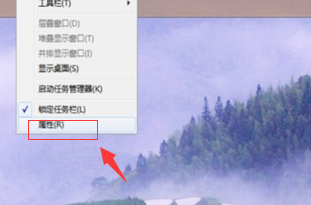 win7任务栏怎么还原到下面的详细教程
Jul 09, 2023 pm 11:29 PM
win7任务栏怎么还原到下面的详细教程
Jul 09, 2023 pm 11:29 PM
在日常使用电脑的时候,有时候不小心或者是别人使用过自己的电脑,把任务栏放到上边、右边或者左边去了,那么win7任务栏怎么还原到下面呢?小编现在就为大家简单介绍一下win7任务栏怎么还原到下面的详细教程。方法一:1、在桌面空白的地方点击鼠标右键,选择【属性】;2、在任务栏的属性中选择【任务栏】,然后在【屏幕上的任务栏位置】的选项中选择【底部】,之后点击【确定】。任务栏就还原到底部了。方法二:1、鼠标右键当前的任务栏,将【锁定任务栏】前面的勾选去掉;2、鼠标放到现在任务栏的位置,按下鼠标左键不放,将
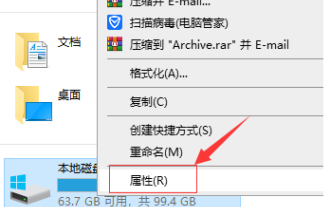 c盘怎么清理到最干净的详细教程
Jul 19, 2023 pm 10:25 PM
c盘怎么清理到最干净的详细教程
Jul 19, 2023 pm 10:25 PM
我们都知道电脑系统盘(一般是C盘),这个磁盘满了的话,就会对电脑造成卡顿,严重一点甚至会造成电脑无法启动,那么有什么清理方法呢?今天小编就给大家整理了一份c盘怎么清理到最干净的详细教程,需要的小伙伴赶紧来看看吧。1、在电脑c盘上鼠标右键点击,选择“属性”。2、在跳出的属性菜单中,选择“常规”,点击“磁盘清理”。3、等待磁盘清理计算垃圾。4、选择需要清理的垃圾,点击确定即可。以上就是小编使用win10系统来把c盘怎么清理到最干净的教程,win7操作也相差无几。如果你电脑也卡顿的话,不妨尝试清理下c
 教你电脑新手如何一键装机
Jul 19, 2023 pm 05:57 PM
教你电脑新手如何一键装机
Jul 19, 2023 pm 05:57 PM
对于电脑新手来说,重装系统还是件比较有挑战性的问题,今天小编就给大家介绍一个简单的适合电脑新手的一键重装系统方法。那么电脑新手如何一键装机呢?下面是具体的电脑一键装机系统教程演示步骤。具体的步骤如下:1、在电脑上下载安装小白一键重装系统工具并打开,选择需要安装的windows系统,点击安装此系统。(注意在安装前,备份好重要资料,关掉电脑上的杀毒软件避免被拦截)2、等待软件下载系统镜像文件资料等。3、部署完成后,选择重启电脑。4、电脑重启后进入了开机选项界面,选择xiaobai-pe系统进入。5、





